Voeg gebruikersprofielmap toe aan navigatiedeelvenster in Windows 10
Het navigatiedeelvenster is een speciaal gebied aan de linkerkant van Verkenner dat de mappen en systeemplaatsen zoals Deze pc, Netwerk, Bibliotheken enzovoort weergeeft. Voor snellere toegang kunt u daar uw gebruikersprofielmap toevoegen. Onder uw gebruikersnaam krijgt u met één klik al uw persoonlijke mappen vermeld en toegankelijk.
Advertentie
Het navigatiedeelvenster is een speciaal gebied aan de linkerkant van Verkenner dat de mappen en systeemplaatsen zoals Deze pc, Netwerk, Bibliotheken enzovoort weergeeft. De gebruiker mag het navigatiedeelvenster niet aanpassen omdat de gebruikersinterface niet de vereiste opties heeft, maar dit is mogelijk met een hack. Zie dit artikel:
Aangepaste mappen of applets van het Configuratiescherm toevoegen aan het navigatiedeelvenster in Verkenner
In mijn vorige artikel, Het Prullenbakpictogram toevoegen aan het navigatievenster in Windows 10 Verkenner, hebben we gezien hoe je snel een systeemmap kunt toevoegen aan het navigatievenster van Verkenner. Laten we dezelfde tweak toepassen op de gebruikersprofielmap en aan de linkerkant zichtbaar worden.
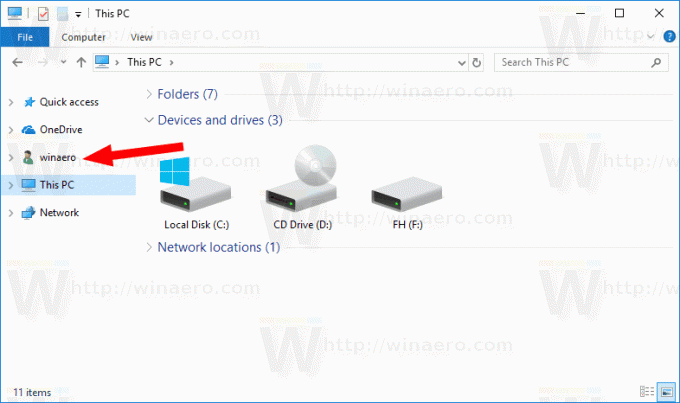
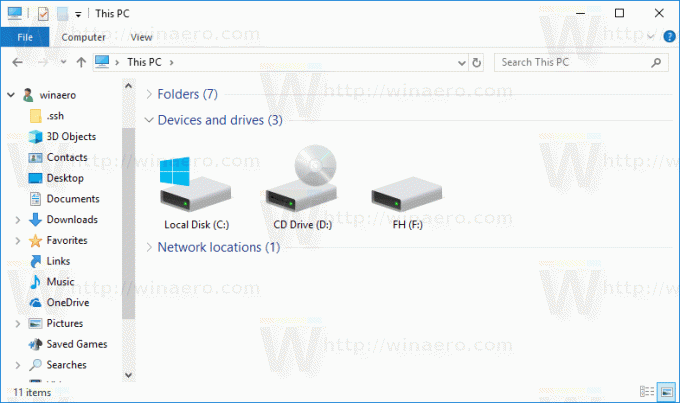
De map Gebruikersprofiel toevoegen aan het navigatiedeelvenster in Windows 10, doe het volgende.
- Open Register-editor.
- Ga naar de volgende registersleutel:
HKEY_CURRENT_USER\SOFTWARE\Classes\CLSID\{59031a47-3f72-44a7-89c5-5595fe6b30ee}Tip: zie met één klik naar de gewenste registersleutel springen.
Als je zo'n sleutel niet hebt, maak deze dan aan. - Maak een nieuwe 32-bits DWORD-waarde Systeem. IsPinnedToNaamRuimteBoom en stel de waardegegevens in op 1.
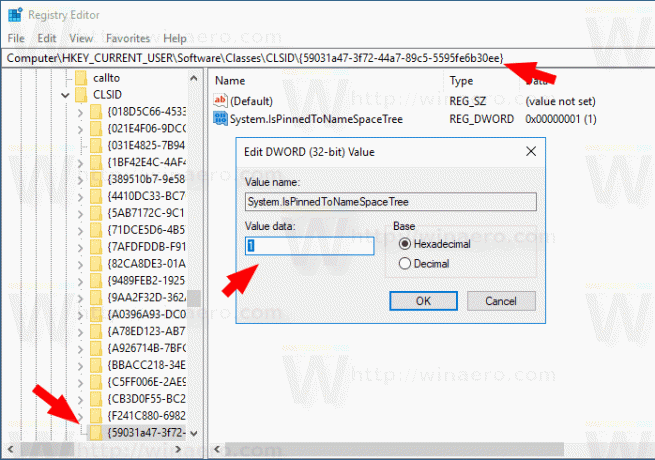
- Als u een 64-bits besturingssysteem, herhaal de bovenstaande stappen voor de volgende registersleutel:
HKEY_CURRENT_USER\SOFTWARE\Classes\Wow6432node\CLSID\{59031a47-3f72-44a7-89c5-5595fe6b30ee} - Open de app Bestandsverkenner opnieuw. Het pictogram Gebruikersprofiel verschijnt in het navigatievenster in Windows 10 Verkenner.
Dat is het. Om de map Gebruikersprofiel uit het navigatievenster te verwijderen, verwijdert u het systeem. IsPinnedToNameSpaceTree DWORD-waarde die u hebt gemaakt.
Om uw tijd te besparen, kunt u de volgende kant-en-klare registerbestanden gebruiken.
Registerbestanden downloaden
De ongedaan maken tweak is inbegrepen.
Als alternatief kunt u Winaero Tweaker hetzelfde doen.

Ga naar Navigatiedeelvenster - Aangepaste items, klik op de Shell-locatie toevoegen knop en selecteer de Gebruikersbestanden item in de lijst.
Dat is het.
Gerelateerde artikelen:
- Navigatievenster uitschakelen in Windows 10
- Contextmenu van navigatiedeelvenster toevoegen in Windows 10
- Aangepaste mappen of applets van het Configuratiescherm toevoegen aan het navigatiedeelvenster in Verkenner
- Recente mappen en recente items toevoegen aan het navigatievenster in Windows 10
- Favorieten opnieuw toevoegen aan het navigatievenster van Windows 10 Explorer
- Verwisselbare schijven verbergen in het navigatiedeelvenster in Windows 10
- Bibliotheken inschakelen in het navigatievenster van Verkenner in Windows 10

